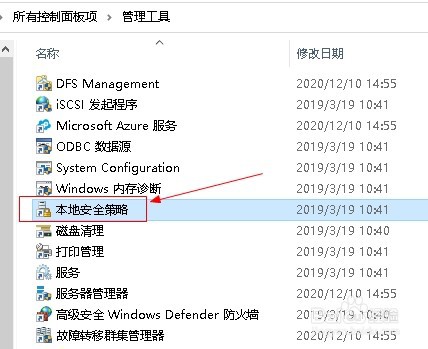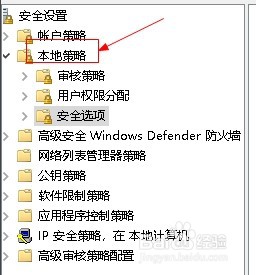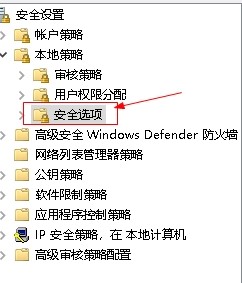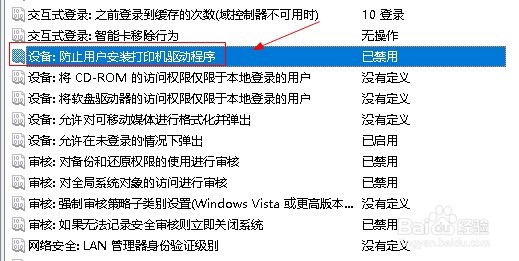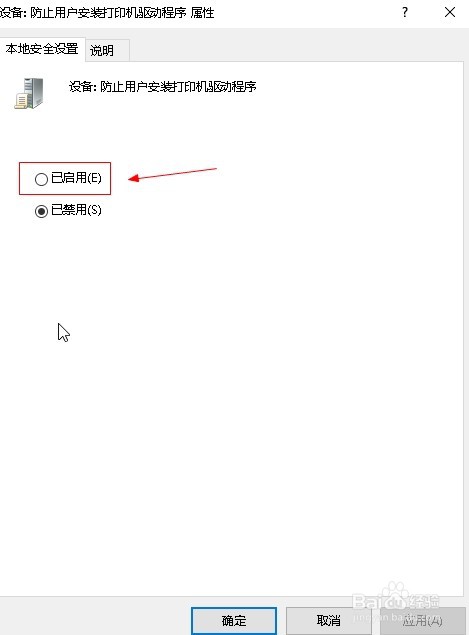win10如何设置防止用户安装打印机驱动程序
1、点击开始按钮,选择控制面板选项。
2、选择管理工具选项。
3、选择本地安全策略选项。
4、点击本地策略选项。
5、选择安全选项。
6、在右侧窗口,选择防止用户安装打印机驱动程序选项。
7、点击已启用选项,点击确定按钮。
声明:本网站引用、摘录或转载内容仅供网站访问者交流或参考,不代表本站立场,如存在版权或非法内容,请联系站长删除,联系邮箱:site.kefu@qq.com。
阅读量:84
阅读量:84
阅读量:59
阅读量:83
阅读量:74